Zašto moj monitor kaže da nema signala nakon uključivanja? Kako to popraviti?
Miscelanea / / July 09, 2022
Vaš monitor može reći Nema signala nakon uključivanja iz raznih razloga. Ponekad to može biti zbog oštećenog kabela ili korodiranog priključnog priključka. U mnogim slučajevima također morate odabrati kanal veze ako imate više ulaznih priključaka. Takvo rješavanje problema može biti prilično zbunjujuće, stoga u nastavku donosimo neke brze metode za rješavanje problema koje će vam pomoći riješiti problem.
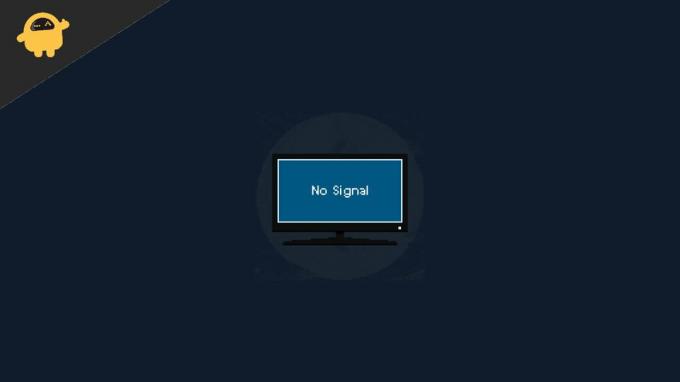
Sadržaj stranice
-
Zašto moj monitor kaže da nema signala nakon uključivanja? Kako to popraviti?
- Metoda 1: Provjerite kabele zaslona
- Metoda 2: Provjerite je li vaš CPU UKLJUČEN
- Metoda 3: Provjerite postavke zaslona
- Metoda 4: Koristite drugi priključak
- Metoda 5: Za namjensku grafičku karticu
- Metoda 6: Provjerite izvore ulaza
- Zaključak
Zašto moj monitor kaže da nema signala nakon uključivanja? Kako to popraviti?
Prije nego što nastavimo s metodama rješavanja problema u nastavku, svakako provjerite vrstu veze i priključke za vezu. Ponekad priključni priključci kao što su VGA ili HDMI mogu zahrđati i uzrokovati probleme s povezivanjem.
Metoda 1: Provjerite kabele zaslona
Monitor će reći "Nema signala" ako nema ulaznog signala s vašeg računala ili prijenosnog računala. Dakle, prva stvar koju ćete morati provjeriti su kabeli zaslona. Dostupne su različite vrste kabela za povezivanje prijenosnog računala ili procesora s monitorom. HDMI i VGA zaslonski kabel su neki od njih koje treba spomenuti. Većina modernih računala koristi HDMI. Stoga odspojite HDMI kabel s oba kraja i pokušajte ga čvrsto ponovno spojiti.
S druge strane, ako kabeli ne rade ispravno, zaslon će prikazati No signal. Stoga je najbolje da pokušate s drugim kabelom ako je dostupan. Ili pokušajte povezati prijenosno ili stolno računalo s televizorom kako biste to isključili.
Metoda 2: Provjerite je li vaš CPU UKLJUČEN
Ponekad računalo možda nije UKLJUČENO zbog čega vaš monitor kaže "Nema signala". Uključite CPU i provjerite može li se uključiti. Ako se ne uključuje (LED za napajanje ne svijetli ili se CPU ventilator ne vrti).
Oglasi
Ako osjećate da se CPU ne uključuje, prvo ćete to morati provjeriti i riješiti. Uglavnom će ponovno postavljanje RAM-a riješiti ovaj problem. U najgorem slučaju, morat ćete izvršiti potpunu dijagnostiku uklanjanjem svakog dijela i umetanjem jednog po jednog. Ako ovo zvuči previše komplicirano, bilo bi dobro da kontaktirate svog dobavljača računalnog hardvera.
Metoda 3: Provjerite postavke zaslona
Ako koristite prijenosno računalo i zaslon prijenosnog računala radi, morat ćete provjeriti postavke zaslona. Pritisnite Windows + P i odaberite Udvostruči i trebali biste moći vidjeti prikaz na svom monitoru. Kasnije, ovisno o vašim potrebama, možete proširiti ili pokrenuti samo na drugom monitoru odabirom ostalih opcija pritiskom na tipku Windows + P.
Ako i dalje ne možete dobiti videoizlaz na svom monitoru. Trebali biste pokušati ažurirati grafički upravljački program na prijenosnom i stolnom računalu. Ponekad oštećeni upravljački programi također mogu uzrokovati problem bez signala na vašim vanjskim monitorima.
Metoda 4: Koristite drugi priključak
Vaš CPU će imati najmanje dva različita priključka za video izlaz. Ako jedan od njih ne radi, pokušajte s drugim. Obično, drugi može biti drugačijeg tipa. Trebat će vam pretvarački kabeli ili adapter ako vaš monitor također nema isti ulaz kao onaj koji imate na vašem CPU-u.
Oglasi
Kroz ovo, ako otkrijete da jedan od priključaka ne radi, možda biste trebali zamijeniti ploču u jamstvu. Ako nije u jamstvu, možete koristiti pretvarače i živjeti s tim ili nabaviti novu matičnu ploču ili video karticu, ovisno o vašim željama.
Metoda 5: Za namjensku grafičku karticu
Ako koristite namjensku grafičku karticu tvrtke Nvidia ili AMD, ponekad one možda neće ispravno raditi s monitorima. U tom slučaju možete se pokušati prebaciti na drugi priključak na kartici. Ako ništa drugo ne radi, možete ukloniti grafičku karticu iz CPU-a i pokušati se spojiti na HDMI priključak matične ploče da provjerite radi li.
Metoda 6: Provjerite izvore ulaza
Ako još uvijek ne možete natjerati monitor da radi, vrijeme je da provjerite monitor korištenjem drugog ulaznog izvora kao što je drugo prijenosno računalo ili čak vaš TV prijemnik. Jer ako to ne radi, možda vaš monitor ima problema s hardverom. Možda biste to željeli provjeriti i riješiti, nadamo se, ako je pod jamstvom.
Oglasi
Zaključak
Ovo nas dovodi do kraja vodiča za rješavanje problema kada monitor kaže da nema signala nakon uključivanja. Osim toga, ako vam nijedna od gore navedenih metoda ne odgovara, trebali biste pokušati očistiti priključke ili možda pokušati promijeniti priključni kabel. Ponekad ti mali koraci za rješavanje problema mogu pomoći u rješavanju problema.



